2020年1月14日にWindows7のサポートが残念ながら終わってしまいました・・。
テレビやインターネットでも「Windows7のサポートが終わってしまって危険だから、はやくWindows10にアップデートしてね。」といった情報を目にしましたよね。
さらには、パソコンの専門家も「今すぐにも対応すべき」と言っています。
というのも、過去にサポートが終了して更新ができなくなったパソコンで大きな被害があったからです。
そこで、家電量販店では、Windows10がインストールされたパソコンの買い替えのために多くのお客さんが訪れて買っていったようですね。
まだWindows7のパソコンが約1400万台もあるとか・・。そんなにもあるとは知りませんでした。
そこで、アップデートのためだけの情報を画像を使って、難しい言葉を使わず、なるべくわかりやすく簡単に「Windows7からwindows10」に誰でも簡単に無料でアップグレードする方法をお伝えしたいと思います。
Windows10にアップデートしなければ、危険性も・・

今まではマイクロソフトが修正プログラムを配信していたので、セキュリティー上問題はなかったのです。
しかし、マイクロソフトのサポートが終了したということで、マイクロソフト側が修正プログラムを更新しないということなので、Windows7のままだと、セキュリティー上の弱点が残ってしまいます。
ですので、不正アクセスやウイルスに感染してしまう危険性が大幅に高まってしまうということなのです。
実際、2019年10月頃に私も今から紹介するやり方でWindows7からwindows10に無料で簡単にアップデートすることができました!
2020年1月現在も有効のようですね。
スポンサーリンク
Windows10に更新する上での注意点
ここで注意点をお伝えしますね。
①古いパソコンではアップデートがうまくいかない可能性がある
②無償アップグレードに関するトラブル及び損害については一切責任を負いません。
①古すぎるパソコンではWindows10にアップデートできない可能性があります。
ですので、この場合は新しいパソコンを購入されることをおすすめします。
②Windows10への無償アップデートは2016年7月で終了しています。
そして、現在、Windows10へのアップデートは本来は有償となっています。
当サイトのWindows10へのアップグレードの方法は個人的にアップデートを行って、うまくいった方法です。
ですので、無償アップグレードに関するトラブル及び損害については一切責任を負いません。
大変申し訳ありませんが、よろしくお願い致します。
Windows7からwindows10へのアップデートを画像を使って紹介
①上記の「Windows 10 のダウンロードページボタン」をクリックします。
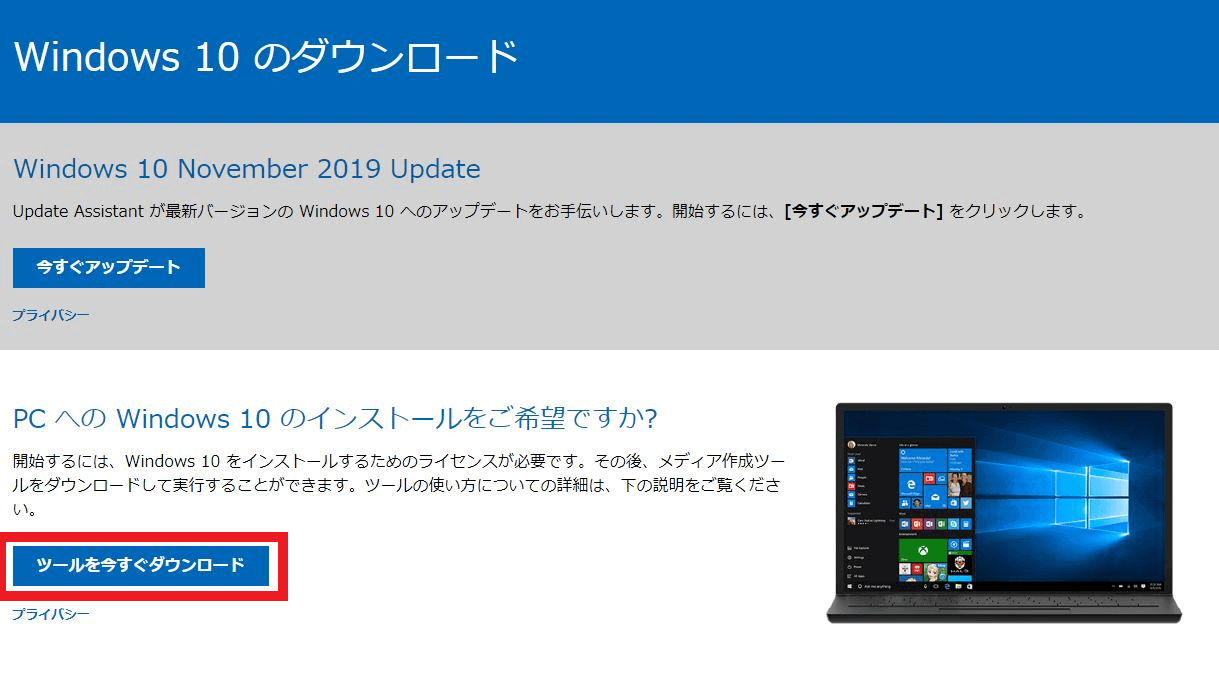
②まず、「ツールを今すぐダウンロード」をクリック。
その後ダウンロードしたMedia Creation Toolを開く。
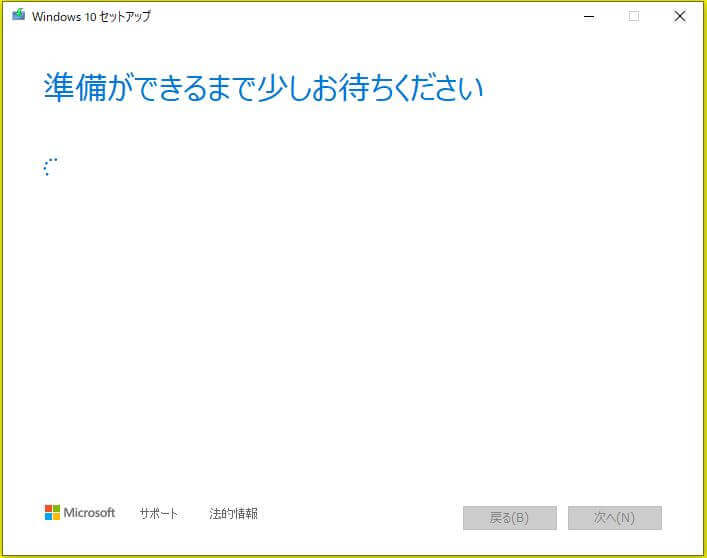
③そうすると「準備ができるまで少しお待ちください」と表記されるので、少し待機。
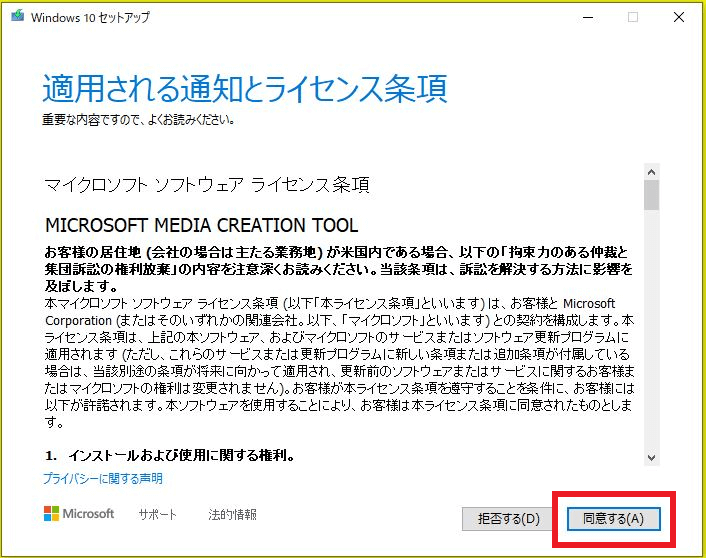
④「適用される通知とライセンス条項」を「同意する」をクリック。
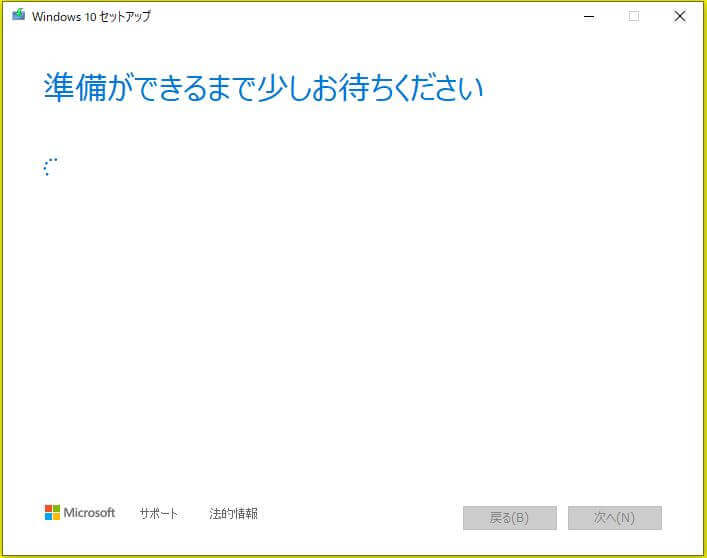
⑤そうするとまた「準備ができるまで少しお待ちください」と表記されるので、少し待機。
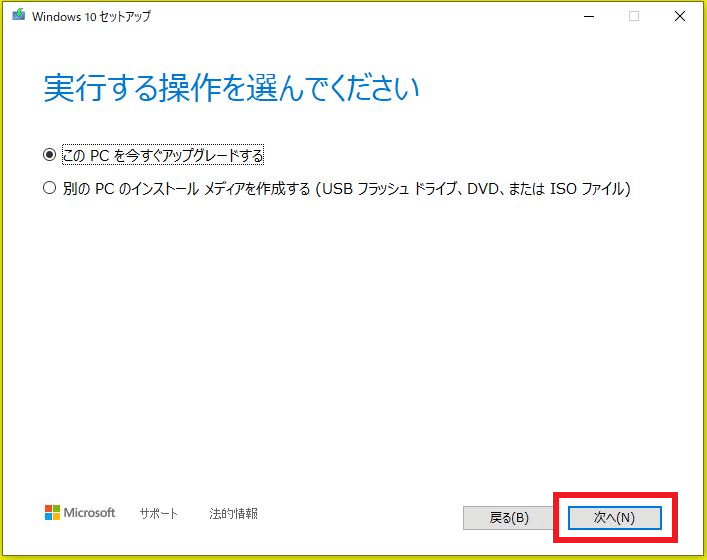
⑥「実行する操作を選んでください」との画面に出るので、「次へ」をクリック。
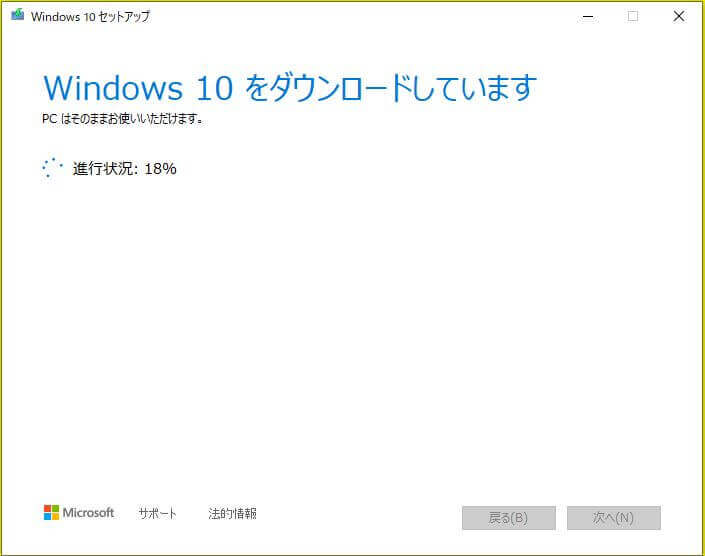
⑦Windows10のダウンロードが始まります。
その後、「インストールする準備ができました」と出ますので、インストールをクリック。
そうすると、時間は少しかかりますが、Windows7からwindows10へのアップデートができます。
お役に立てることができたのであれば幸いです。














